

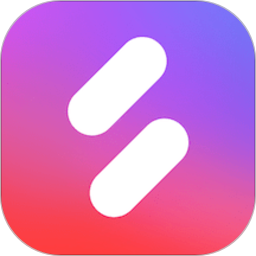
这教程主要是熟悉下proboolean和procutter的基本操作
下载地址为:http://www.smzy.com/Soft/chajian/3D/22694.html
第一部分 proboolean入门
下面开始
1从probollean开始
如图 先创建一个螺旋线! 参数也如图! 
2再创建一个圆线~
参数也如图! 
3 选择螺旋线 然后进入 创建面板>几何物体》复合对象 然后按下 放样
然后在 “创建方法”卷展拦里按“获取图形”
最后选那个圆!
效果如图! 
4 在这个放样物体中间创建一个圆柱
参数如图 
[page]
好 练习的场景做完了~ 下面 你将对这2个物体结合使用proboolean
1 选择圆柱!
进入混合物体面板 然后按proboolean
注意:他却省的操作是“subtraction(减去)“ 这是大部分人习惯用的一个操作方式~
(蓝色部分) 
2 在"pick boolean ”卷展拦 点“start picking(开始拾取)”那个按钮
然后 在试图中选择那个螺旋线的放养物体
现在 圆住减去了那个放养物体的那部分! 看线框图可以发现
圆住减去了螺旋物体后 他的高度分段的那些线被移除了!
这是因为在却省情况下 proboolean会从要布而的物体上移除那些平坦的边
你也可以执行另一个操作来恢复这些高度分段的边 
那么 现在我们展开advanced options(高级选项)卷展拦
然后 在planar edge removal组合框里 选择 “no edge removal(我估计是叫 不移除边 吧-_"!)"
现在 那些高度分段的边回来了![]()

下面 我们通过事例来看看oparation里几中类型的效果!
1 intersection
在操作列表中 高亮选择第2个东西~(为什么要选呢? 所有的操作都是针对你现在所选的物体来操作的 比如现在我们选择的是那个放养物体
下面一系列的操作都是针对它来的 当然 你可以换其他的来看看效果) 
[page]
然后 在operation 组合框架里选择 intersection(相交) 后
在那个里表的上面按一下”change operation"
现在 在试图里看看!
产生的这个物体是这个2者共有的~ (这个意思我也不知道杂仔细表达了~~语言太差了~~总之多在试图里多看一看自然明了 ~ 
下面我门来看看“union(结合)”的
1更改为union后 然后点一下“change operation”
这个操作看起像是执行布而之前的那样子~
但是如果你改为线框显示模式来看的话!
你会发现他的哪个截面被移除了~!~
如图~~ 
接下来再看一种
再次选择为subtraction 并且我们勾上那个“cookie” 点一下“change operation”看看
现在的效果侧是减去的地方变成开放式的了 
再来看看把imprint打开后的效果~
现在的结果是被减的东西留下了印记~ 
[page]
最后一个merge
大家自己动手实验下 呵呵
注意 和union不一样的哟~~~!!!
这里就不抓图了
好了 上面就是介绍那几中类型的效果
比较枯燥是吧? 呵呵~
Part 二!
通过更改参数来修改布而物体:
proboolean 做布而是很快速的! 他允许你使用那些定义的操作去制作雕刻、动态的破碎切割、交叉、 和合并等效果
你将发现这些方法很简单的用它做出来!
例子:
1 继续刚才的场景~选择螺旋线 然后进入修改面板
2 打开autokey 然后把时间滑块移动到100争 
3 增大螺旋线的圈数到4.0 完了过后 关掉autokey~
4 现在先播放动画或拖动时间滑块看看~
当螺旋线卷上的时候 减去的那部分也会跟着改变!! 
5 继续
选择这个物体 然后进入修改面板 从修改器列里 高亮选择loft级 
6 进入“变形”卷展栏 
然后按下那个“缩放”按钮
这将打开“缩放变形对话框架”
可以通过改变这跟曲线来改变你放养物体的形态 
7在表格中 拖拽右边那个点到200 然后拖动左边那个点到 0
(为了精确 选中点后可以通过下面那里输入) 
现在可以看到减去那部分下面变的很窄上面很宽了~ 
关于 Extract the operands
1还是继续刚才场景
这次我们从参数面板选择列表里2个物体
在sub-operations组合框里我们选择INST(Instance 实例)
最后按一下 extract selected
现在发现在场景中物体被实例复制出了一个 
2 选择圆柱
进入修改物体面板~ 现在我们改变它的高度
那么我们也会发现那个布而物体也随之改变!
这样我们就有了被步而前和步而后的2个物体 
[page]
三~关于 Decimate the Boolean object:
如果你场景中有多个步而物体
probollean的高级功能可以简化你步而物体的网格数 从而达到优化
方法是
1 进入程序面板 点“更多” 然后双击“多边形计数器(polygon counter)” 
当多边形计数器打开后 选择那个步而后的物体 上面显示当前这个步而物体上所有的面数
2 那么我们再进入 修改面板 并展开 “Advanced Options(高级参数)”卷展拦
3 改变decimation%的数值为 75
现在从多边形计数器上看到多边形的网格数明显减少了~ 
以上讲的是关于proboolean的几种基本步而操作
接下来我们将另一个练习
做一个简单的哑铃
1重置场景
然后左试图画一个圆住 参数如图
注意关掉光滑 
2选中他按住shift 在顶试图中以x轴拖100个单位
然后选为拷贝方式 
3 在左试图画第3个圆柱 参数如图
完了后在左试图中把小的对齐到大的的中间
然后前试图中移动它到2个大圆柱的中间] 
4 选择这个小的圆柱 然后进创建面板激活proboolean
选择为union(合集)
然后点start picking
然后在试图里其他2个大圆柱子
如图 
5然后进修改器面板给他指定一个“网格平滑(meshsmooth)或 涡论平滑”
现在他形状看起来看起来很不规则~
即使你加大光滑的级别也会发现问题 太过光滑 中间的敢也弯了~~~
(一般来说这是边少了的缘故) 
6 继续 进proboolean级!
展开advanced options(高级选项)卷展栏
勾上 Make Quadrilaterals
(我中文的max 显示不全~~~)
短时间延迟后(卡一下后-_-!)
这个哑铃形状上基本出来了 和开始一样
但比开始好多了 边也柔和的光滑了 秆也直了
你现在可以按下键盘上的F4 把边显示出来!
如果你屏蔽或删除掉上面的光滑修改器
我们发现他出现了很多小的4边型
这就是为什么光滑后proboolean能保持他本身形状 
当然我们也可以通过修改”quad size“的数值来修改这些小4边型
PROBOOLEAN基本入门篇
完!- 
下面我们来学一下 PROCUTTER 切割的基本功能
procutter 是proboolean里的另一个新工具
也位于合成物体里面(compund objects)
他可以让你一次性用多个物体去切割多个物体和分解那些相交的实体!
一 基本的切割
1 创建一个这样的场景
参数随便设置 
要开始使用procutter切割物体前 你得选一个物体先
然后进入compound objects面板 
(在我这个例子中 我将从球体开始 注意从切割参数列表里可以看到你当前选择的这个东西将被做为切割物体) 
4 下面 再点一下” pick stock objects“然后选择一个物体
现在就开始切割了
这个例子中我们将选择剩下的2个物体 : box 和 小圆柱
BOX按先前那形状来切割的!(从那个列表里可以看到我点的顺序的) 
5 在cutter parameters卷展拦上
勾上”stock inside cutter“
这个能已经让切掉的部分修补起来 
6 如果勾上 cutter outside
回发现场景就像原先的一样 但是你很快会发现 这个物体仍然被切割过! 
二 炸开
1 继续刚才那场景 把这个物体转换为网格物体 
2 进入他的元素级别! 他被分成了不同的元素 我们可以选择来看看 
[page]
3按ctrl+a 选择所有的元素
在编辑几何体卷展拦里!
将”炸开“那里的数值该成180后按一下”炸开“ 
4再次按一下”元素“从而退出元素模式
把这些不见移动开~~~~
现在你会看到所有物体交集的地方都被炸开了!
(此图和帮助手册上有一点不太一样
原因是我在塌陷它前关掉了pick cutter object那个勾!!) 
三 创建可重复使用的切割工具!
1试图中画5个BOX 用proboolean的union操作模式将他们合并到一起从而创建这样形状的物体
我们将用他在一面墙上切割出窗户 
2前试图中画一个BOX来代表墙
然后把这个切割物体在你想要切割的地方
最后 激活 procutter!并在cutter picking parameter卷展拦里
勾上auto extract mesh 
3 按下'pick stock objects”按牛后选择目标物体(那面墙)
现在把切割体移动到另一个位置
现在看到切口出来了 
你现在可以用这个方法重复的做下面的切口
在你切割下一个以前 除了勾上auto extract mesh
我们再勾上“Explode By Elements ”和“Stock Inside Cutter”
切割后可以发现 被切割的那部分是被分离了出来的1 
四 用单面的物体切割
使用单面物体(类似挤出的样条线这样的物体)可以用于模拟爆炸中物体破碎出碎片的效果
1重置3dsmax 画一个长方体来
然后 在前试图中 画一些锯齿形状的线条
在这个例子里 我们画2根就好了 
2选种所有的线 为他们指定一个“挤出(Extrude)”的修改器
调整参数和位置 并让他们穿过这个box 
3 选种其中一根线条
激活procutter
然后勾上”stock inside cutter 、auto extract mesh 和 explode by elements 
4 按下“pick cutter objects "
然后选中另一跟线!
现在2跟线成了一个切割物体 
5 上一步完了按下”pick stock object“
然后选BOX
现在BOX被切分了3段
你可以移动他们看看 
最后你可以再次利用那个切割物体继续对他们切割!! 
至此 proboolean超级基本入门教程 先高一段落
以下是自己尝试做他广告图上的那个玻璃杯子破碎的动画
因为时间关系 没有渲染 没有给材质
制作的时候方法有点次! 纯瞎研究
~~~
如需要 请留言~ 我愿发这个的制作过程出来大家交流~ 